Практически вся фототехника на данный момент умеет делать снимки в RAW-формате (формат с минимальной обработкой фотографии самой камерой. Такая система позволяет фотографу использовать больше возможностей и эффектов при последующей обработке изображения). Возможно RAW и не так популярен, как JPEG, но при съемке лучше использовать именно его.
Всё-таки как бы не был хорош JPEG, это всё-таки формат, использующий сжатие, а любое сжатие, как известно, отражается на качестве итогового изображения. Именно по этой причине большинство профессиональных фотграфов отдают предпочтение RAW, позволяющему «вытащить» со снимка как можно больше информации. Кроме того, этот формат, как бы странно сейчас это ни звучало, очень удобен: вам не надо думать о настройке баланса белого, можно слегка недоэкспонировать кадр и так далее.
Итак, вот вы сделали множество снимков в формате RAW, подключили оборудование к компьютеру, перебросили файлы… А что дальше-то делать? Для всей последующей работы со снимками вам понадобится специальная программа – конвертер. Подобное обеспечение выпускают и производители фототехники, и сторонние компании. К выбору (достаточно широкому, Интернет буквально кишит всевозможными вариантами) не стоит подходить наобум. Разные программы, разные алгоритмы – разный эффект. Специально для вашего удобства мы составили небольшой путеводитель по миру лучших программ для обработки фотографий.
Представлять фирму Adobe не нужно никому. Её продукция всем известна: они выпускают одни из лучших программ для работы с музыкой, видео, фотографиями. В данном случае это специально созданное обеспечение, направленное на редактирование снимков, сделанных в RAW-формате. Помимо этого, программа запросто может работать и с JPEG, и с TIFF. Это, что называется, обеспечение «полного цикла». Другими словами, после работы с данной программой, вы уже сможете распечатать готовое изображение.
Программный движок предоставляет вам возможность корректировки шумов, цветовую коррекцию, повышение/снижение яркости или контраста. В любой момент можно отменить последние действия и вернуться к первоначальному изображению, за это отвечает специальный служебный файл, предназначенный для неразрушающего редактирования. Работать можно абсолютно не опасаясь потерять первоначальный снимок. Измененный вариант можно просто сохранить отдельным файлом. Кроме того, программа привлекательна мощной системой каталогизации, впечатляющим набором инструментов и возможностью интеграции с графическим редактором Adobe Photoshop.
И раз мы уж упомянули эту программу давайте поподробнее её рассмотрим. Многим она известна как одна из лучших программ для обработки фото. Это признанный лидер рынка в области коммерческих средств редактирования изображений растрового вида. Программа обладает внушительным набором инструментов для коррекции фотографий и поддерживает следующие цветовые схемы: RGB, CMYK, LAB, Grayscale, Bitmap, Duotone, Indexed, Multichanne. Это настоящая фотолаборатория с неограниченными возможностями.
Многофункциональный RAW-редактор с поддержкой целого ряда модельных камер. Он представляет все возможности как для одиночной, так и для пакетной обработки файлов, корректировки баланса белого, настройки резкости, контраста, цветовой температуры, удаления цифрового шума и многое другое. Данный пакет инструментов делает Phase One Captur One одной из лучших программ для обработки фотографий. Здесь можно найти даже выбор сюжетных программ, характерных для фотоаппаратов.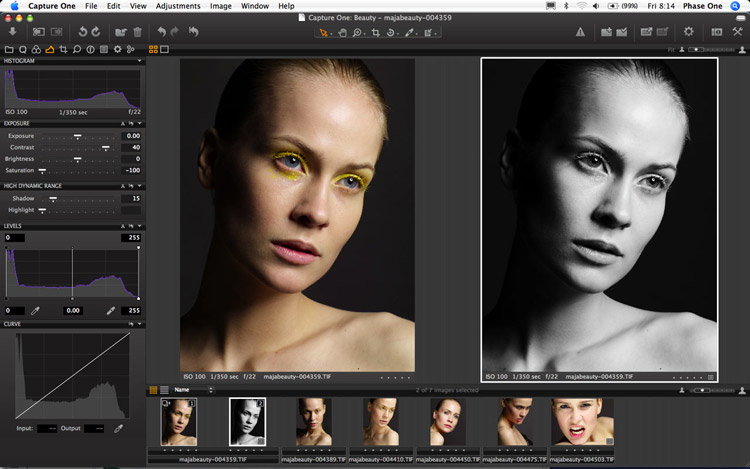
Специально для каждой модели камеры разработан свой, особый ICC профиль, обеспечивающий наилучшее качество для редактирования. Здесь присутствует возможность править хроматические аберрации, дисторсию, виньетирование и прочие дефекты снимка. По возможностям программа если и не превосходит Lightroom, то, пожалуй, находится с ним на одном уровне, однако только при условии, что вы обладаете определенными знаниями и навыками, а также готовы индивидуально работать с каждой сделанной фотографией.
Это весьма популярный, родной для моделей фирмы Nikon редактор, предназначенный для работы с RAW. Программа обеспечивает пошаговое воспроизводство всего процесса обработки изображения в формате NEF, с возможностью в любой момент отменить изменения или сохранить промежуточные результаты. Весь интерфейс программы базируется на особых «контрольных точках», в каждой из которых сохраняются индивидуально подобранные настройки, обеспечивающие лучшую коррекцию цвета. Степень изменения всех данных контролируется специальными слайдерами, не только вносящими, но и отслеживающими все происходящие изменения. Кроме того, в наличии имеются полноценные инструменты для всевозможной коррекции дефектов. Это по праву одна из лучших программ для обработки фото.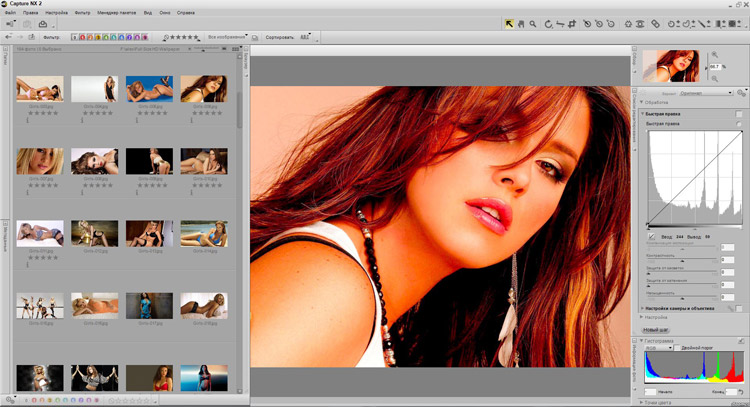
Одним из важнейших преимуществ этого RAW конвертера является полноценная работа с «плавающими точками», что благотворно влияет на передаче и воспроизводстве более натурального цвета. Кроме того, в многочисленном инструментарии по редактированию цвета, резкости, яркости, устранению шумов и прочего имеются снятые с настоящих пленок профили. Конечно, программа не проста и требует определенных навыков работы.
Вот такой небольшой список программ, которые помогут вам добиться наибольшего эффекта от сделанных фотографий, показать всю красоту окружающего мира и отразить самые незабываемые моменты. Какую из них выбрать – решайте сами, они все достойны внимания даже профессиональных фотографов. Многие из этих программ платные, но чаще всего они стоят тех денег, что за них просят, учитывая тот результат, который они позволяют вам получить.
Как работать в Lightroom? (видео)
Как научиться хорошо фотографировать?
Фотоаппарат для начинающих

Продолжая копать тему, как быстрее всего разгрести RAW, выставить им рейтинг и удалить лишнее, натолкнулся на FastPictureViewer Pro . Программа умеет использовать GPU-акселерацию и ей можно отдать приличное количество оперативной памяти, если RAM достаточно, для ускорения загрузки. При просмотре используется активное кэширование, когда следующие фотографии ещё до просмотра считываются в память, и это позволяет быстро переключаться между фотографиями. Фактически, просмотр RAW в FastPictureViewer Pro также быстр, как просмотр JPEG.
Конечно, FastPictureViewer не "проявляет" RAW, как это делает Lightroom, а довольствуется вшитыми превьюшками. Фактически, вы и смотрите JPEG. Но, для первой сортировки, этого вполне достаточно, тем более, поверх снимка удобно выводится гистограмма и техническая информация, а смотреть можно в полноэкранном режиме. Проверка резкости тоже сделана удобно - удержанием левой кнопки мыши делается зум 100% в зоне курсора, а по правому клику 300% (настраивается).
Данные о рейтинге, который как в LR можно назначать простым нажатием цифр (1-5) записываются в XMP, и их можно позднее подтянуть в LR при синхронизации папки (Scan for metadata updates). Пока, по моим наблюдениям, FPV оказывается самым быстрым способом быстро сделать отбраковку или выбрать нужные для обработки фотографии из реально большого объёма отснятого. Это куда быстрее, чем импортировать в LR, вытаскивать превьюшки даже способом "Embedded & Sidecar" и потом листать, потому что даже на шустром компьютере Lightroom лагает (это нельза назвать притормаживанием, скорее периодической остановкой), если быстро листать фото (что приходится делать, когда снимаешь динамику с большим количеством дублей).
Ещё один плюс - программа понимает DNG с Fast Load Data. Когда Adobe ввела этот формат (и не сразу раскрыла технические детали), многие вьюверы перестали читать DNG, считая полученные файлы какими-то нестандартными. Технически, в них просто добавился допольнительный контент, но это сбивало с толку все популярные смотрелки. Ещё хуже дело обстояло с Lossy DNG, технически являющиеся чем-то наподобие 16-битных JPG. Приятный бонус - после установки FastPictureViewer все приложения Windows могут видеть RAW-файлы как миниатюры в Проводнике, точно также, как обычно можно смотреть JPEG. Кроме того, RAW начинают показывать такие примитивные приложения как встроенная смотрелка Windows (впрочем, я всегда не рекомендовал ею пользоваться ввиду убогости выводимого результата).
Использование FastPictureViewer не отменяет использования ACDSee Pro 7: это разные программы, они полезны для различных вещей. Скажем, в ACDSee Pro удобно сортировать снимки, переименовывать их пакетом по различным маскам, проводить пакетную конвертацию и смотреть расширенный EXIF на "разборе полётов", анализируя собственные косяки на съёмке. Для меня это не столько вьювер, сколько менеджер. IrfanView , когда нужно срочно отдать результат, ещё до импорта в Lightroom (я же принципиально ) Picasa удобна чтобы сгружать снимки в онлайн-альбомы и искать лица, сортируя снимки по данным о людях, которые были сфотографированы.
Пользовались этой программой? Знаете что-то лучше FastPictureViewer Pro?
P.S. Улетел в Краснодар, смотреть как пройдёт в городе Эстафета Паралимпийского огня. О том, как она прошла в Екатеринбурге скоро узнаете из подробного фоторепортажа.
Интересно на что я снимаю, на чём обрабатываю фотографии и почему взял в экспедицию именно эту технику? Читайте пост " "
Не все пользователи ОС Windows знают о существовании утилит, позволяющих 1) использовать для просмотра RAW-файлов стандартное средство просмотра изображений Windows, 2) отображать в Проводнике превью RAW-файлов, так называемые «эскизы». В этой небольшой статье я поделюсь ссылками на скачивание этих полезных кодеков.
Многие фотографы, особенно начинающие, вынуждены снимать в режиме RAW+JPEG просто для того, чтобы иметь возможность видеть в Проводнике Windows превью снятых материалов и понимать, что содержится в конкретном файле. На самом деле, этого легко можно избежать - нужно всего лишь установить в систему пару дополнительных кодеков.
Ссылки для скачивания кодеков
Итак, у владельцев Nikon есть выбор: скачать и установить родной.NEF-codec с сайта производителя, пройдя по ссылке: http://www.nikonimglib.com/nefcodec/ , где нужно будет нажать на кнопку «Принимаю - начать загрузку», либо воспользоваться вторым вариантом, приведенным ниже.
Владельцы Canon и фотоаппаратов других популярных производителей смогут скачать и установить универсальный Camera Codec Pack для просмотра RAW с сайта Microsoft по следующей ссылке: http://www.microsoft.com/en-us/search/Results.aspx?q=Microsoft%20Camera%20Codec%20Pack&from=DLC

Где нужно будет выбрать вариант, соответствующий версии вашей операционной системы, кликнуть по нему и на открывшейся странице нажать на «Download».
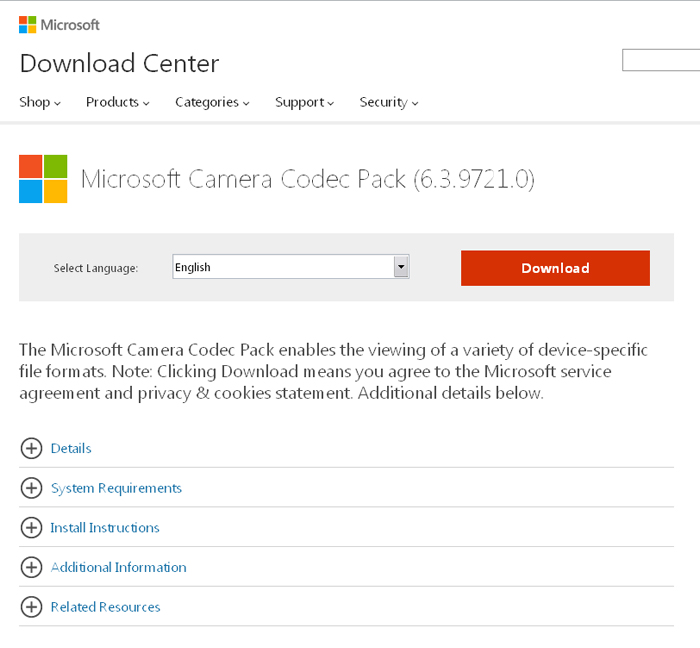
На скриншоте ниже приводится список камер, RAW-файлы которых поддерживаются Microsoft Camera Codec Pack на момент написания статьи.

После успешной установки кодеков и перезагрузки системы жить становится веселее:)

Установленные кодеки значительно облегчают работу с файлами, делая доступным просмотр превью эскизов файлов в проводнике. Однако, я считаю встроенное средство просмотра изображений Windows по сути своей не очень удобным, поэтому для максимально быстрого и удобного просмотра фотографий рекомендую использовать известный альтернативный просмотрщик - ACDSee Pro. В его новые версии включен облегченный скоростной модуль просмотра, который загружается практически моментально и так же моментально показывает следующую фотографию при пролистывании (используются встроенные в RAW превью фотографий). При переходе же в полную версию доступны дополнительные функции просмотра, включая подробные сведения Metadata (в частности, EXIF), а также весьма неплохой каталогизатор, RAW-конвертер и редактор изображений.

© Стив Ласмин, октябрь 2014
© Фотошкола Михаила Панина
Если Вам понравился этот материал, то мы будем рады, если Вы поделитесь им со своими друзьями в социальной сети.
Данные в формате RAW представляют собой «сырые» необработанные данные о снимке, не подвергшиеся обработке или компрессии. Очень многие фотографы, особенно серьезно относящиеся к своему творчеству, предпочитают именно такой формат сохранения своих работ. Так как строгой спецификации этот формат не имеет, то многие фирмы производители фототехники используют свои варианты и, соответственно, предоставляют свой фирменный софт для просмотра и редактирования RAW. Однако теперь стало возможным использовать для этого и стандартные средства Windows.
Что такое RAW и чем он лучше JPEG?
RAW с английского переводится как «сырой, незавершенный». Если в обычной жизни данное качество нельзя рассматривать как плюс, то в цифровой фотографии «сырой» формат - наиболее совершенный. Лишь самые серьезные цифровые камеры позволяют сохранять снимки в RAW, чтобы отложить часть важных настроек до этапа обработки и выжать максимум из фототехники.
Что такое RAW
Если универсальные форматы изображения JPEG и TIFF можно считать цифровым эквивалентом слайда (или конечного отпечатка), то RAW - аналог пленочного негатива. «Полуфабрикат», предполагающий различные варианты дальнейшей обработки, в ходе которой будет получен тот или иной результат.
Чтобы понять смысл «сырого» формата, стоит пойти от противного. При использовании JPEG картинка проходит пять этапов: захват аналогового сигнала матрицей, перевод в цифровую форму (аналогово-цифровой преобразователь), цветовая интерполяция, обработка в соответствии с настройками камеры, сжатие с потерей качества. Половина настроек встречаются в любых фотоаппаратах, в том числе пленочных (экспозиция, чувствительность ISO, метод замера, работа автофокуса). Остальные настройки имеют отношение к формату JPEG:
Цветопередача. Различные варианты («живая», «насыщенная», «естественные цвета»). Режимы монохромной съемки. Коррекция цветовых составляющих RGB.
Баланс белого. Если снимок получается синим или красным, выбрана неверная установка White Ballance.
Яркость и насыщенность.
Микроконтраст. Фигурирует под английским словом sharpening или русским «резкость», хотя к настоящей резкости не имеет отношения.
Степень сжатия. Различные варианты вроде «суперкачества» (super-fine) на деле означают лишь то, что потери сведены к минимуму.
Конвертированный RAW-файл

Снимок в формате JPEG
Цифровой «негатив» записывается на карту сразу после этапа оцифровки аналогового сигнала. Его использование позволяет отложить все эти настройки до этапа обработки на ПК.
Цветовая интерполяция
Типичная матрица цифровой камеры состоит из расположенных на одной плоскости ячеек, которые реагируют только на яркость, формируя монохромное изображение. Чтобы получить информацию о цвете, инженер компании Kodak Брюс Байер 20 лет назад предложил установить перед каждой ячейкой фильтр одного из трех цветов - зеленого, красного и голубого, которые в сумме дают нужный оттенок. Данная технология используется по сей день. На каждую ячейку с красным и голубым фильтрами приходится две с зеленым, поскольку этот цвет содержит основную информацию о яркости.
После преобразования в цифровую форму картинка состоит из пикселей красного, зеленого и синего цветов. Для непосредственной работы такое промежуточное изображение непригодно. Чтобы каждый пиксель на выходе имел естественный оттенок (то есть включал все три цветовые составляющие), процессор камеры или RAW-конвертер суммируют цвет соседних пикселей, для чего используется сложный алгоритм цветовой интерполяции.
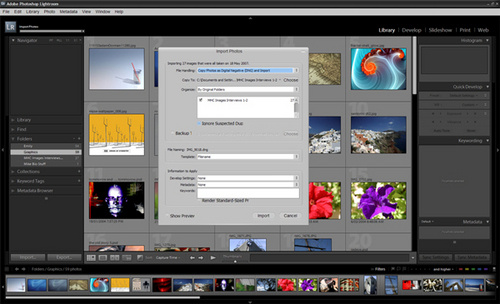
Автоматический импорт RAW-файлов в Adobe Lightroom
В зависимости от производителя и конкретной модели ЦФК, RAW-файл может содержать данные как до интерполяции, так и после (до этапа конечной обработки). В большинстве современных цифровых камер используется первый подход, так как программы конвертирования RAW почти всегда предлагают более совершенные алгоритмы. К тому же они постоянно совершенствуются, а процессор фотоаппарата можно поменять, купив новый. Улучшение внутрикамерных алгоритмов JPEG развивается параллельно с совершенствованием матриц. Именно оно нередко определяет преимущества новых моделей перед предшественниками - например, зеркалки Nikon D40 над D70.
Одинаковая матрица, но D40 - более «свежая» модель, и поэтому она обеспечивает лучшее качество JPEG. Но еще лучшего качества можно добиться, снимая на D70, если вообще отказаться от формата JPEG!
«Сырое» качество

Необработанный RAW, показанный на этом примере, был снят камерой Canon ® EOS™ 20D

Тот же самый рав после обработки в программе Phase One® Capture One™
В RAW-файле потенциально всегда больше информации, чем в конечном. RAW-конвертеры различным образом используют эти данные. Одни лучше подходят для обработки недоэкспонированных снимков, другие «выжимают» максимум из снятых с оптимальными настройками.
Как правило, АЦП (аналогово-цифровой преобразователь) обеспечивает глубину цвета 12 бит. Есть и более продвинутые исключения: Canon 40D (14 bit), Fuji S5 Pro (14 bit x 2), Pentax K10D (22 bit). При съемке в формате JPEG мы получаем обычные 8-битные файлы, сразу годные для печати. «Лишняя» информация используется процессором, чтобы компенсировать недостатки цифрой матрицы (узкий диапазон яркостей, шум). Но даже в самых мощных и продвинутых моделях «лишняя» информация не используется на 100%. RAW хранит всю информацию, которую дает блок АЦП, включая исходную разрядность (глубину цвета).

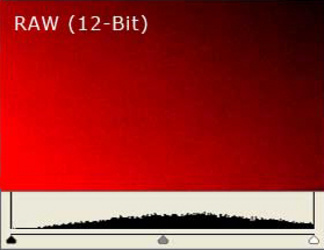
После того как файлы скопированы на компьютер, вы сами решаете, что делать с 12-битными данными. 12-битный RAW дает возможность безопасной экспокоррекции в пределах двух ступеней экспозиции в каждую сторону. Используя в RAW-конвертере инструмент экспокоррекции (просто перемещая ползунок), вы смещаете рабочую область конечного файла (8-битного). Если ваша камера слегка ошиблась в выборе параметров экспозиции, это позволит «вытягивать» тени и света без каких-либо тональных искажений или иных побочных эффектов, которые имеют место в случае серьезной тоновой коррекции.
Если же экспозиция изначально определена точно, за счет большей разрядности вы можете получать более глубокие, детализованные изображения, конвертируя «сырые» файлы в формат TIFF с 16-битным цветом. Разрядность RAW позволяет использовать этот формат для получения фотографий с расширенным динамическим диапазоном - High Dynamic Range (HDR).
Многообразие форматов
Если бы формат RAW совпадал у всех производителей, это было бы очень удобно с точки зрения совместимости программного обеспечения. В истории были попытки создать универсальный стандарт цифрового негатива, аналогичный JPEG и TIFF. Наиболее удачная из них - формат Digital Negative (DNG) от Adobe, который нашел применение в некоторых современных ЦФК (Leica M8, Pentax K10D, Samsung GX-10). Однако это - исключение из общего правила.


Мало того что каждый производитель продвигает собственный стандарт «сырых» файлов (CR2, NEF, PEF, вариации с расширением RAW), так еще и внутри линейки одного производителя форматы не совпадают: как правило, для каждого нового поколения ЦФК требуется обновление ПО.
Форматы отличаются не только с точки зрения структуры данных. Иногда производители экономят место на картах памяти, используя сжатие «сырых» данных (например, как в случае Nikon Electronic Format). Теоретически такое сжатие может привести к незначительной потере качества. На практике даже минимальные потери отсутствуют. Недостаток лишь в том, что сам процесс сжатия отнимает ресурсы и может отразиться на скорости записи снимков. «Сырой» формат Pentax (PEF) воплощает противоположный подход.
Файл, конвертированный из RAW без обработки

Обработанный RAW файл
Когда не снимать в RAW
RAW-формат обеспечивает лучшее качество и возможность сделать даже из не самых удачных снимков нечто, радующее глаз. Но существует несколько ситуаций, когда снимать в RAW нецелесообразно: недостаточный объем карты памяти, серийная съемка (на некоторых «медленных» фотокамерах), бытовая съемка, прямая печать, отсутствие личного времени на обработку изображений.
Если вы решили снимать в формате Raw, у вас обязательно возникнет вопрос - какую программу использовать для обработки raw-файлов? Давайте разберемся с этим вопросом.
Строго говоря, все камеры снимают в raw. Raw-файл не является изображением - это необработанные данные с матрицы камеры. Когда вы снимаете в JPEG, обработку raw файлов выполняет непосредственно камера. Если вы снимаете в raw, то этот файл надо будет преобразовать или «проявить» с помощью raw-конвертера - специальной программы для обработки raw фотографий.
При обработке raw снимков и становятся видны основные преимущества raw: возможность менять экспозицию в широких пределах - осветлять темные кадры или, напротив, восстанавливать пересветы; выставлять баланс белого без потери качества изображения, проводить цветокоррекцию, давить шумы и т.д.


Не следует думать, что обработка raw фотографий - сложная задача. Напротив, съемка в raw позволит сэкономить время при обработке. При выборе программы-конвертера есть два принципиально разных варианта: «родной» конвертер или «универсальный».
Родной конвертер - это бесплатная программа, которая идет в комплекте с камерой. С её помощью можно открывать raw-файлы только этого производителя камер. Обработка raw изображений с камер Canon выполняется в программе Canon Digital Photo Professional, для камер Nikon используется View NX2 (более мощную программу Nikon Capture NX2 нужно покупать отдельно), для камер Sony - Sony Image Data Converter SR, для Pentax - Pentax Digital Camera Utility (базируется на бесплатном конвертере Silkypix) и т.д.
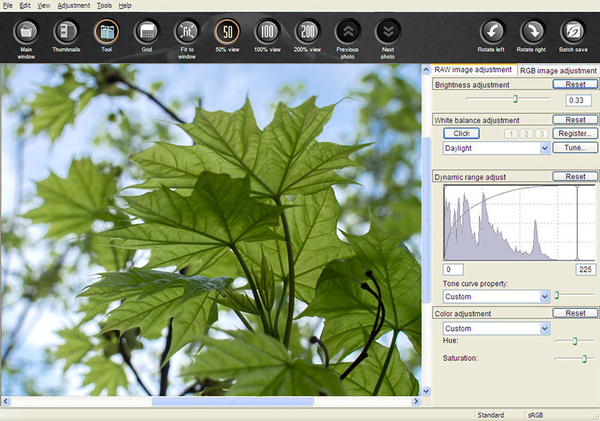
Преимущества родного конвертера следующие. Он бесплатен, обычно прост в использовании и гарантированно подходит к вашей камере.
Зачем же тогда использовать универсальные конвертеры ? Дело в том, что они дают более широкие возможности обработки, иногда их функционал позволяет вообще обойтись без дальнейшей обработки снимка в Photoshop. Если вы снимаете разными камерами - вы сможете обрабатывать все снимки в одном конвертере, и вам не придется изучать несколько программ.

К универсальным конвертерам относятся:
Adobe Camera Raw (именно эта программа запускается, когда выполняется обработка raw в фотошопе!) - его удобно использовать в случае, когда количество raw у вас не очень велико, а после конвертации вы часто дорабатываете картинку в Photoshop.
Adobe Lightroom - пожалуй, самая популярная среди фотографов программа. Lightroom - не просто конвертер, в нём также есть функции каталогизации, пакетной обработки, создания слайд-шоу и веб-альбомов и даже работы с видео. Хороший выбор для тех, кто много снимает и хочет быстро обрабатывать кадры.
Apple Aperture - конкурент Lightroom, имеющий схожие возможности. Однако эта программа доступна только пользователям Mac.
Phase One Capture One - конвертор, изначально созданный для работы с raw от среднеформатных цифровых камер. Это мощная профессиональная программа, и для её использования нужен определенный опыт, поэтому для новичка в обработке она не будет лучшим выбором.

Подведем итоги. Если вы только начинаете работу с raw, имеет смысл поработать с «родным» конвертером - это самый простой способ познакомиться с возможностями формата. Но если у вас есть Photoshop, проще будет начать работу со встроенным конвертером Camera Raw. Так вам не придётся использовать новое программное обеспечение. В дальнейшем вы без каких-то затруднений сможете перейти к использованию Lightroom, поскольку принципы обработки в них одинаковы.
Александр Савочкин, 2017-05-20T04:48:39
Если компьютер требует права админа, их нужно получить для вашей учётной записи. Однако, насколько нам известно, для скачивания чего-либо права админа не нужны, они нужны только для установки. В любом случае, с правами админа мы вряд ли можем помочь.
Эдуард, 2017-05-20T03:45:43
Не могу скачать Canon Digital Photo Professional комп требует права админа.Подскажите как быть?
Александр Савочкин, 2017-03-29T15:01:25
Это важное замечание. Например, Canon DPP единственный умеет работать с файлами, снятыми по технологии Dual Pixel RAW, и результаты действительно впечатляют. Однако нельзя не отметить и то, что Adobe Lightroom или Capture One Pro сильны скоростью работы, поэтому для массовой обработки - когда фотограф имеет дело с сотнями снимков - универсальные инструменты лучше фирменных.
ЛЕОНИД, 2017-03-29T09:24:16
Верно говорит dr_skuch - нужно использовать только программы производителя техники. RAW - это не стандарт, поэтому форматы у всех производителей свои, не совместимые друг с другом. Родной конвертер "знает" свой формат лучше, все свои объективы и исправляет хроматические и сферические аберрации, дисторсию и др., которые всегда есть, может на первый взгляд и не очень заметные. Да, редакторы научились читать разные RAWы, но без особенностей. Попробуйте сравнить картинки с разных конвертеров, обратите внимание на мелкие элементы по углам кадра, подальше от центра, и сами все увидите.
Георгий Полицарнов, 2017-03-06T07:28:22
Какую именно модель купили?
Олег, 2017-03-03T21:33:43
16 февраля 2017 года купил Никон, и кроме гарантии и зарядки ничего не было
Георгий Полицарнов, 2017-01-23T07:14:52
Я пока не видел ни одной камеры, с которой не поставлялось бы ПО для обработки RAW (если камера этот формат поддерживает).
Иван Краевед, 2017-01-21T07:47:39
Не всегда есть программа в комплекте, в спецификпции об этом предупреждается
Георгий Полицарнов, 2013-10-22T09:22:55
Что такое "Корректирующая кисть"? Как инструмент по-английски называется? Healing Brush Tool? Если да, то не забыли ли Вы предварительно с зажатым Alt выделить место, с которого будете брать образец текстуры?
Сергей Виноградов, 2013-10-11T19:38:51
Знатоки! Помощи прошу! Фотошоп CS6. В ACR отказала корректирующая кисть (К).Не реагирует ни на какие ползунки и цифры. Есть ли ситуации, когда она блокируется? Я сделал апгрейд ACR с версии 6 до версии 7.1 - не помогло. Все прочие функции работают. И чего делать теперь? Переустанавливать ФСЁ?
Dr_skuch, 2013-08-22T16:01:47
Прошу прощения, не RAR а RAw, опечатался..
Dr_skuch, 2013-08-22T15:58:36
У меня хороший учитель и он посоветовал конвертировать RAR не в фотошопе а программой от производителя оборудования, в моем случае это просмотрщик ViewNX 2, а конвертер и там же предварительная (и не только) обработка в Capture NX 2, обе программы от Nikon. После чего сохраняю в.tiff и только потом уже можно окончательно завершить обработку фото в фотошопе.. Попробуйте...
Alexey, 2013-08-21T11:24:01
LR наше всё)))
Ольга, 2013-07-27T21:13:32
Подскажите пожалуйста, стоит 5 cs фотошоп, работала с роу конвертером, потом он перестал читать равы марка 3, поставили 7.1 роу, и после конвертации через Роу фото начали очень сильно шуметь. Как быть?
Dr_skuch, 2013-06-27T07:24:00
Попробуйте ACDSee Pro шестую версию, там немного получше но все равно с продвинутыми редакторами не сравниться.. Впрочем на то они и продвинутые. И как я уже говорил для любителя и для печати на небольших форматах этого вполне достаточно..
Chueserg, 2013-06-26T22:52:07
На самом деле я это заметил. Однако, я бы сказал, что хуже не качество конвертирования а качество коррекции и редактирования. Так, я полагаю, будет точнее. Например при съемке (Sony A77) в режиме ARW+JPEG, не удаётся подучить при помощи ACDSpro5 из ARW в точности такую же фотографию как камерный JPEG. Цвета, света и оттенки не те и, что самое досадное, дисторсию нельзя компенсировать как это делает камера с прописанными объективами. И что делать? Фотошоп прога вообще какая-то нереальная для любителя.
Георгий Полицарнов, 2013-06-26T17:07:39
Законы-то общие, но алгоритмы работы с цветом, тенями и светами везде разные. Например, более серьезные конвертеры уже давно умеют "дорисовывать" потерянный в пересветах цвет, эффективно давить шум в тенях и т.д..
Chueserg, 2013-06-26T17:04:09
Параметры конвертирования настраиваются. Если надо сделать фото больше А4, то конвертируйте в TIFF и без проблем. А в остальном, я думаю, конвертация происходит по общим законам.
Dr_skuch, 2013-06-26T06:00:04
Качество изображения после конвертирования в ACDSee Pro хуже чем в остальных программах. Но для печати не самых больших фото она вполне пригодна, да и относительно понятности ACDSee Pro вне конкуренции конечно, все просто, понятно и без лишних заморочек. Впрочем от версии к версии она становится все более функциональной и возможно что когда то именно ее будут рекомендовать как одну из наиболее хороших.. А пока увы..






